La llegada de OS X Lion ha traido a nuestros Mac muchas novedades, algunas de estas llaman mas la atención como puede ser LaunchPad o Mission Control, pero poco a poco se van descubriendo otras posibilidades como es la de hacer zoom en una parte de la pantalla.
Para poder hacer zoom en un parte de la pantalla debes de seguir la siguientes ruta Preferencias del sistema >Acceso Universal Alli debes de entrar en el apartado Vista, te encontraras una ventana como la inferior.
Como indico en la captura de imagen, debes de activar la función de Zoom y marcar la opción de ampliar ventana y dar a opciones para configurar el zoom.
El resultado seria el de la imagen inferior.
Inmediatamente aparecera un recuadro que te servira hacer zoom por donde lo vayas arrastrando, para quitar lo vete con la lupa hasta la opción de zoom y dentro del recuadro busca la marca no para desactivarlo.
Recuerda que tambien puedes seguir a Me cambio a Mac desde Twitter, FaceBook y RSS
Via MacTips


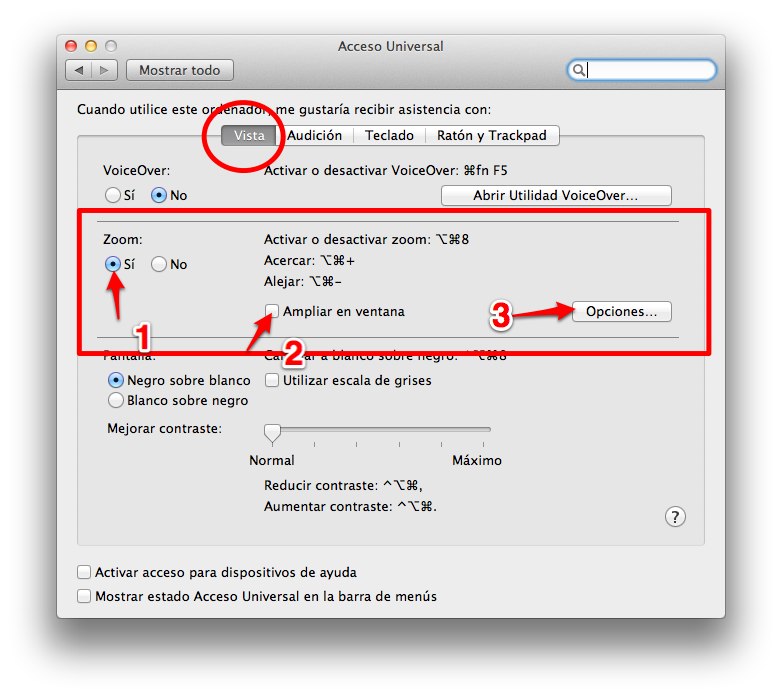
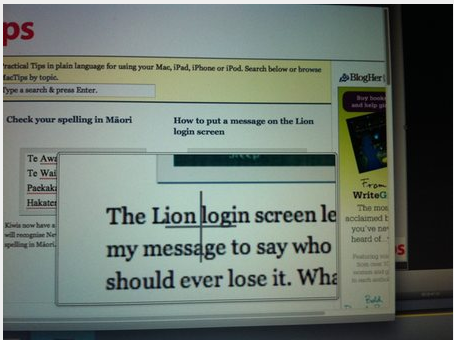

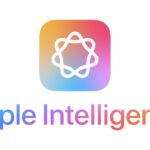
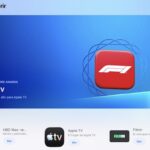












acabo de instalar lion el fin de semana, pero antes en leopard y SL habia una funcion de zoom presionando la tecla control o FN no recuerdo bien y con los 2 dedos en el trackpad y listo hacia zoom sin el recuadro que sale en el post.
ahora bien quiero entrar a preferencias del sistema para habilitarlo de esta manera como dices, pero cada vez que abro preferencias del sistemas se traba y tengo que forzar salida, alguna recomendacion, ya tengo el 10.7.1
gracias
@Carlos, al principio va un poco lento, si ves que se sigue trabando recurre a optimizar con utilidades de disco reparando los permisos, espero que te sirva, saludos
va a sonar tonto, pero de verdad mi macbook no tiene la opcion acceso universal 🙁 tengo maverics y todo, ayuda!